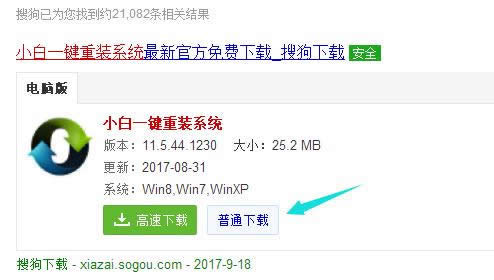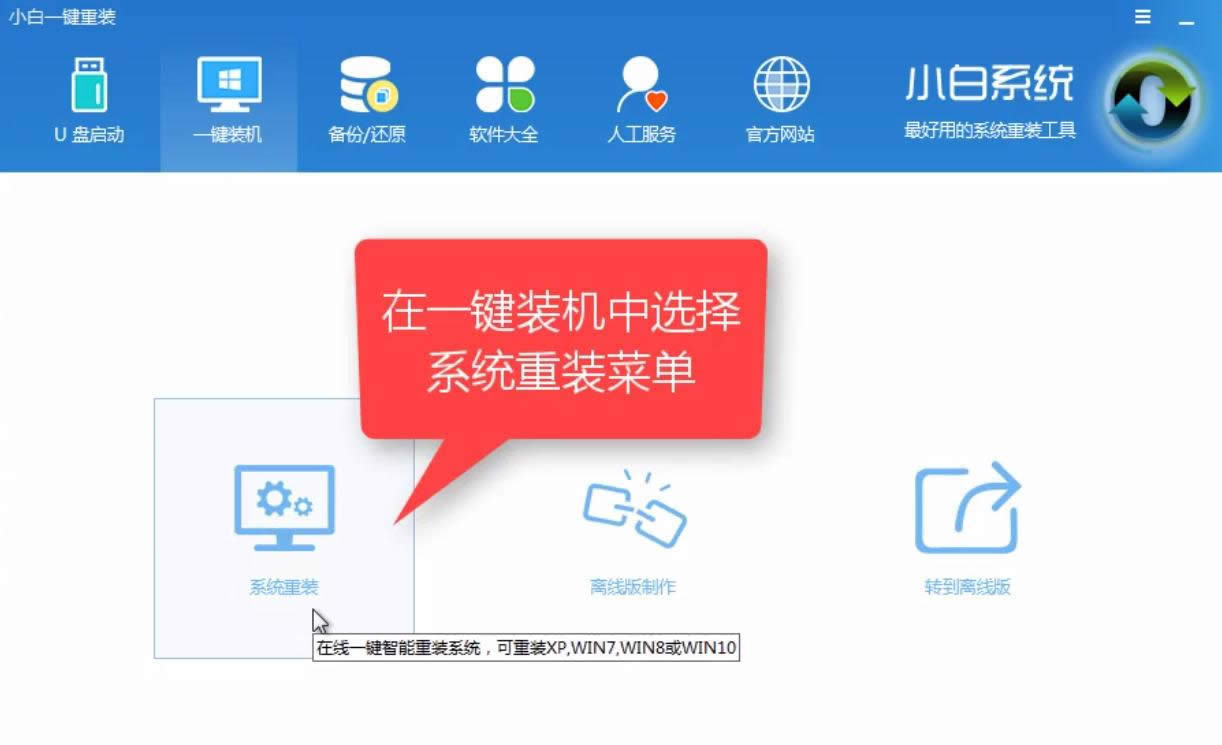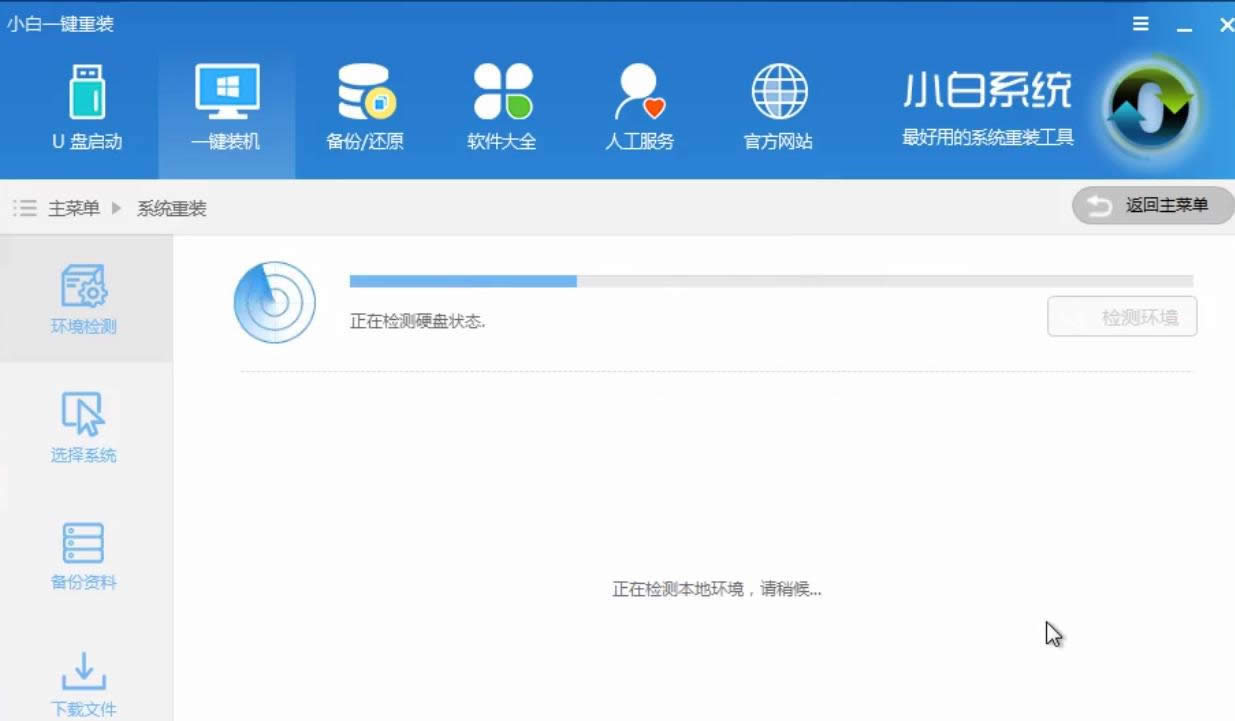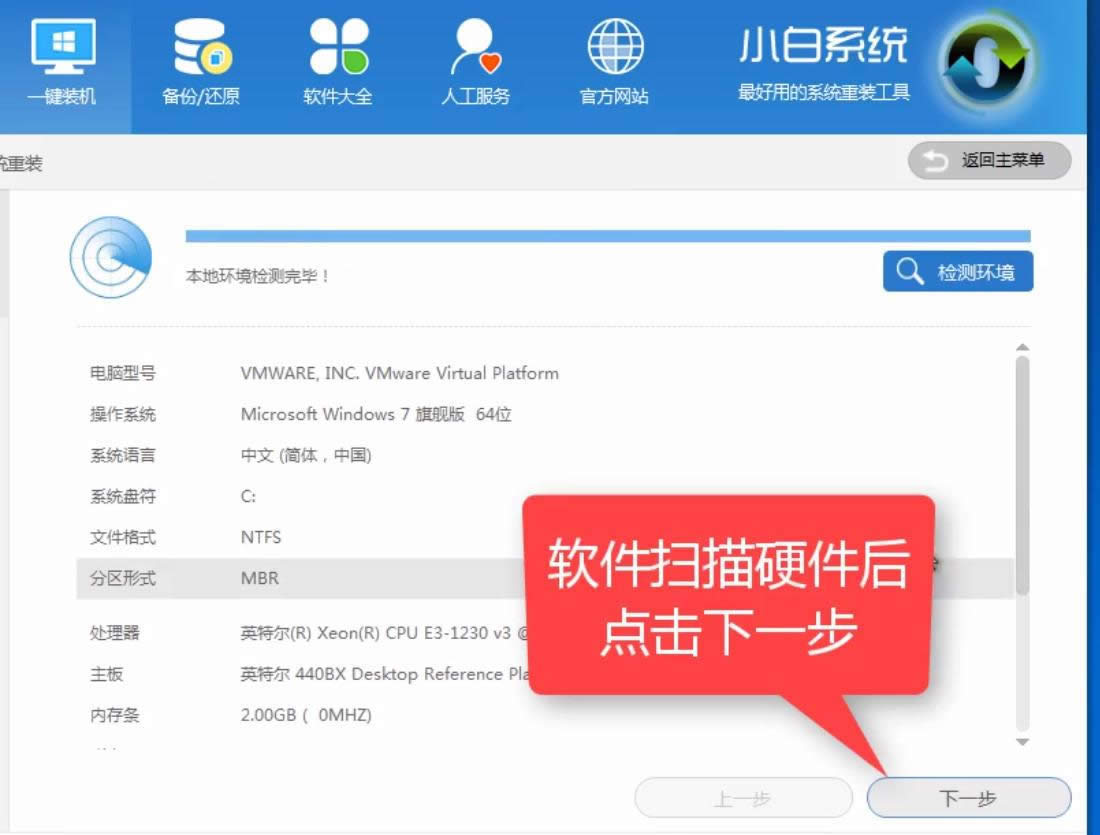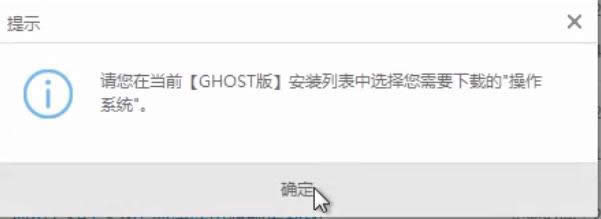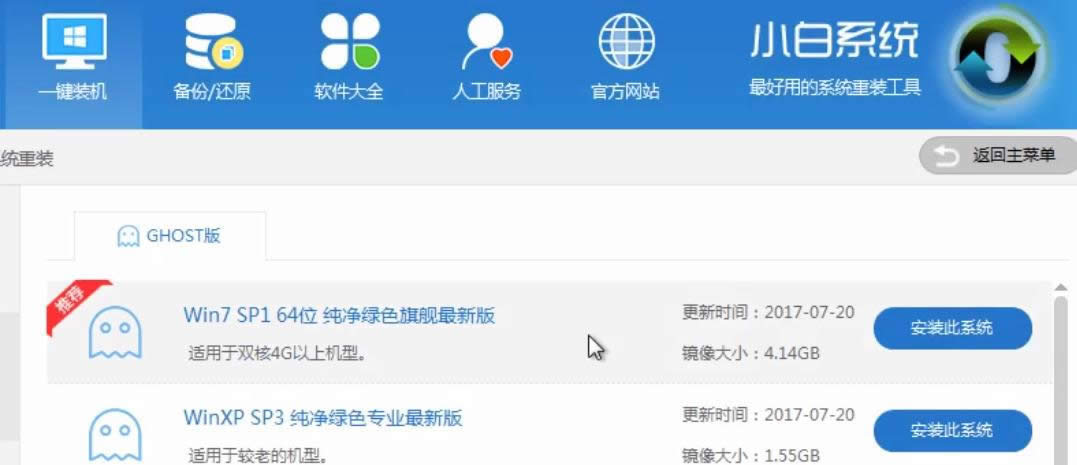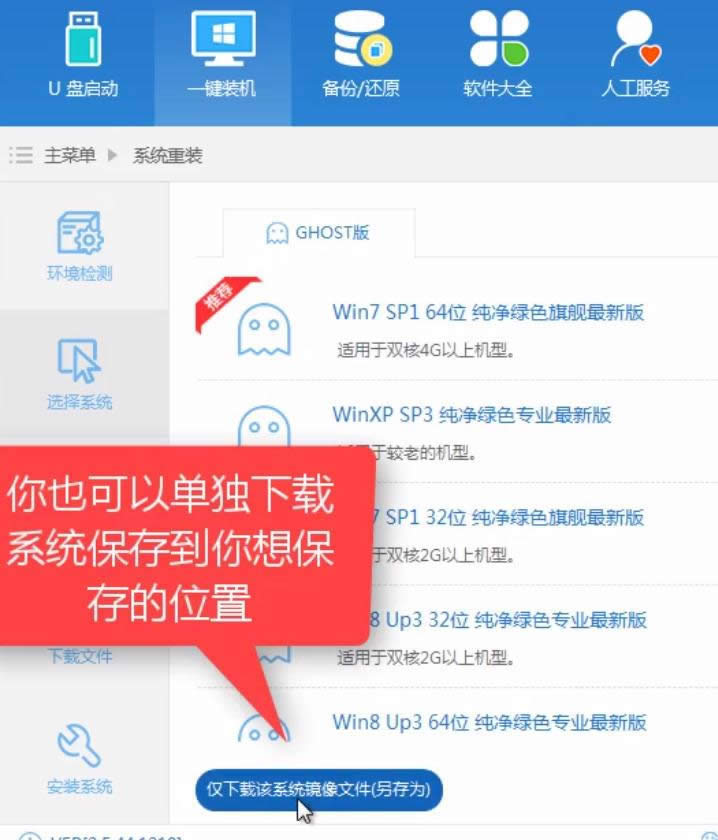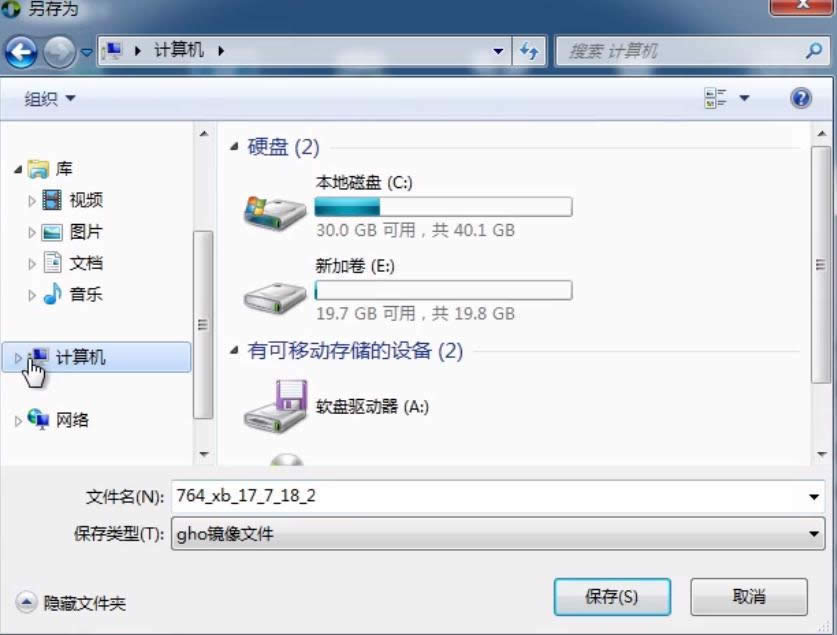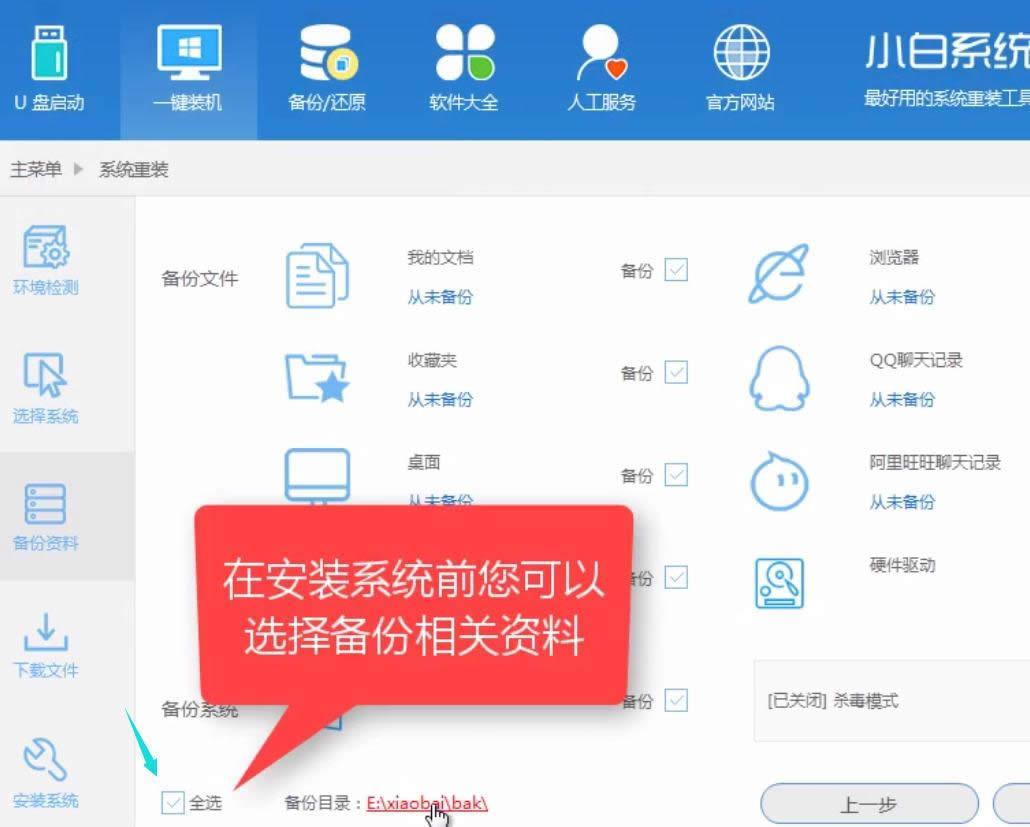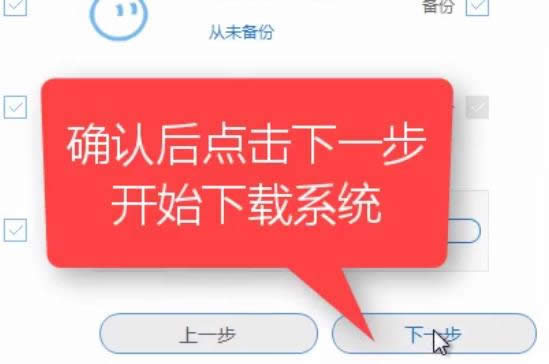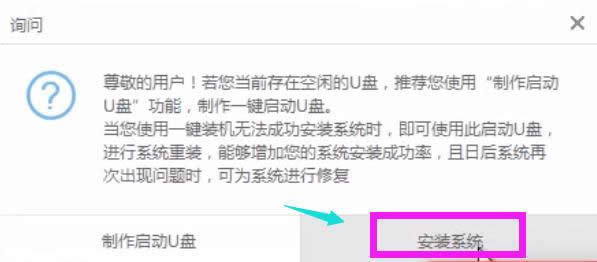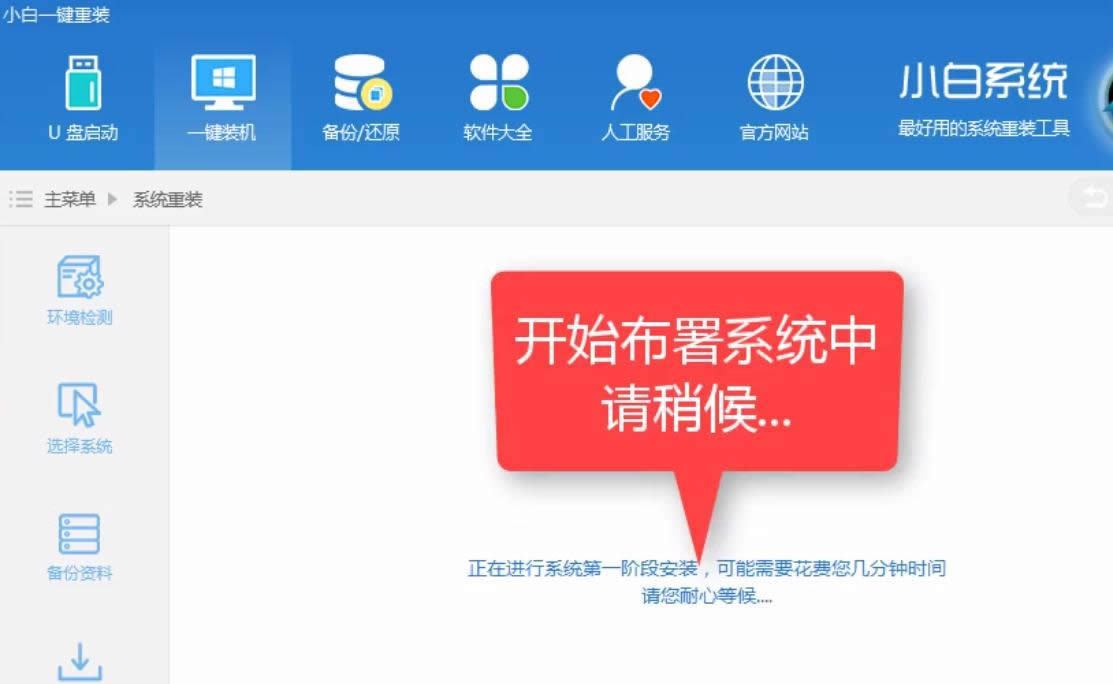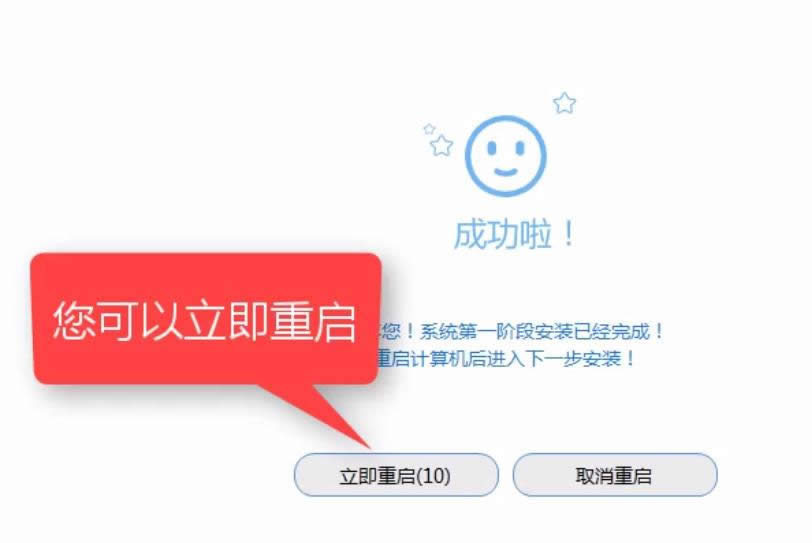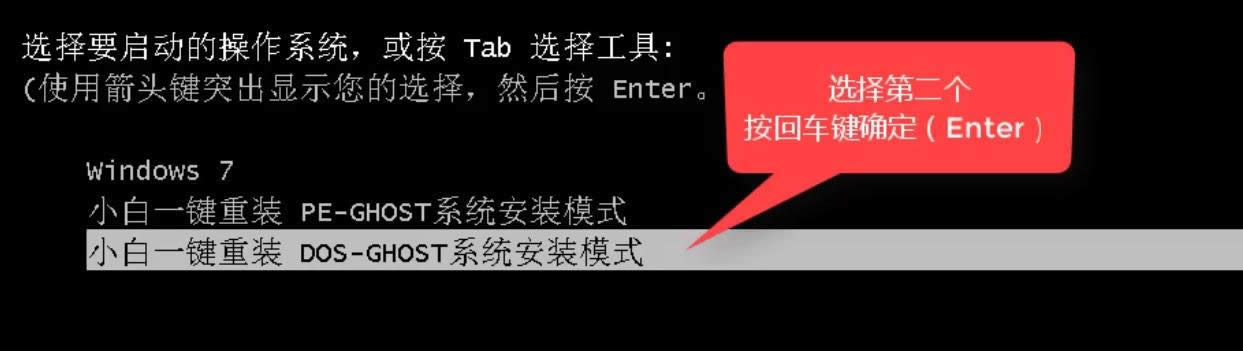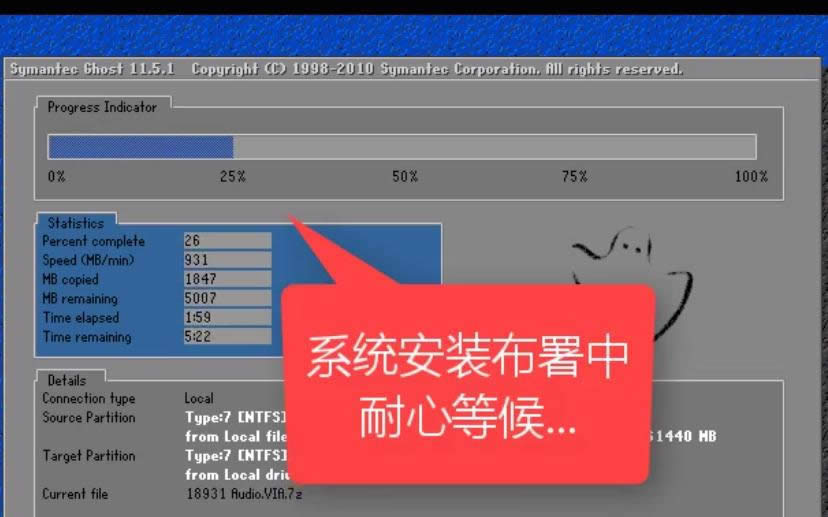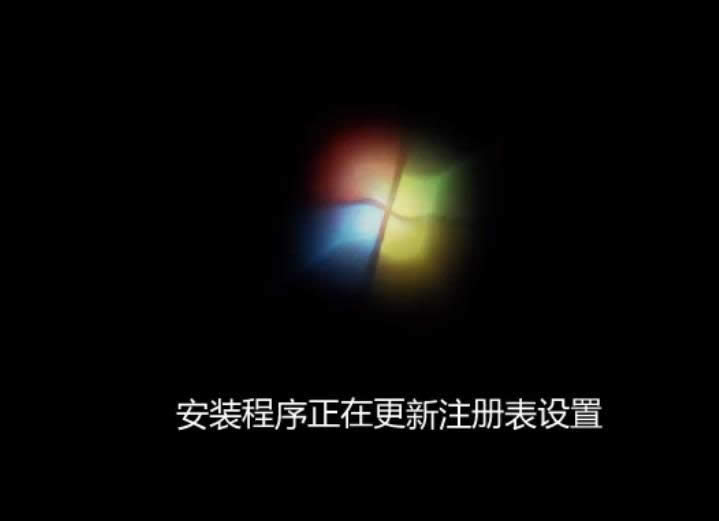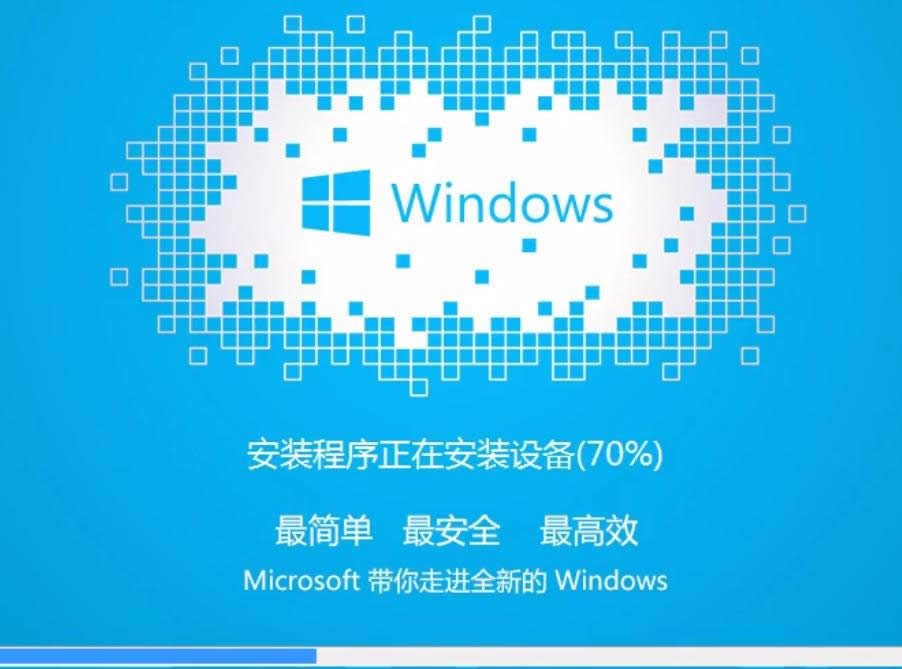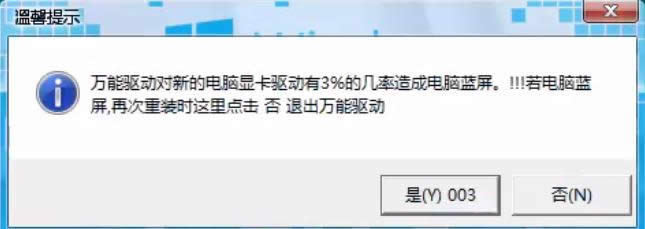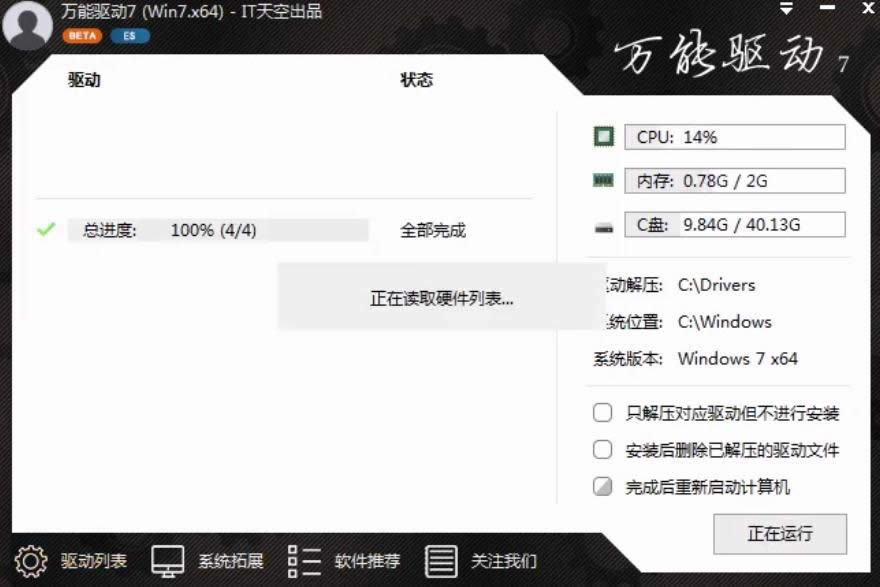本圖文詳細教程教你安裝win7系統
發布時間:2020-11-27 文章來源:xp下載站 瀏覽:
|
Windows 10是美國微軟公司研發的跨平臺及設備應用的操作系統。是微軟發布的最后一個獨立Windows版本。Windows 10共有7個發行版本,分別面向不同用戶和設備。2014年10月1日,微軟在舊金山召開新品發布會,對外展示了新一代Windows操作系統,將它命名為“Windows 10”,新系統的名稱跳過了這個數字“9”。截止至2018年3月7日,Windows 10正式版已更新至秋季創意者10.0.16299.309版本,預覽版已更新至春季創意者10.0.17120版本 網上的一些一鍵裝機安裝win7系統不是步驟多,就是太復雜,要么就是實現不了安裝win7系統,鑒此,為了安裝的迷糊新手少走彎路,下面就向你們演示由一款一鍵裝機啟動工具來安裝win7的教程。 想使用一鍵裝機來安裝win7系統,但是網上有很多的一鍵啟動工具都不太好用,也不知道該怎么使用,那么怎樣選擇方便簡單的一鍵裝機啟動來安裝win7呢?為此,小編向你們推薦一種快捷的一鍵裝機安裝win7流程給你們。 U盤安裝win7系統圖文教程 網上搜索并下載“小白一鍵重裝系統”。
一鍵圖解詳情(1) 安裝完畢之后,將其打開,在上選菜單中,選擇一鍵裝機,然后點擊系統重裝。
一鍵圖解詳情(2) 然后,自動檢測硬盤狀態。
一鍵圖解詳情(3) 掃描完畢后,點擊下一步。
一鍵圖解詳情(4) 在彈出的對話框中,我們點擊“確定”。
一鍵圖解詳情(5) 然后再系統菜單中,選擇win764位。
一鍵圖解詳情(6) 也可以,單獨下載系統保存到想要保存的位置去。
一鍵圖解詳情(7) 點擊“僅下載該系統鏡像文件”,然后選擇路徑。
一鍵圖解詳情(8) 點擊“安裝此系統”,開始下載安裝。
一鍵圖解詳情(9) 安裝系統前,可以選擇備份相關資料。
一鍵圖解詳情(10) 確定后,點擊下一步,開始下載系統。
一鍵圖解詳情(11) 在彈出的對話框中,點擊“安裝系統”。
一鍵圖解詳情(12) 程序開始下載系統,耐心些等待。
一鍵圖解詳情(13) 下載完畢后,開始部署。
一鍵圖解詳情(14) 點擊“立即重啟”,可以開始安裝了。
一鍵圖解詳情(15) 系統注銷中
一鍵圖解詳情(16) 按快捷鍵進入啟動的操作系統,我們選擇第二個,回車。
一鍵圖解詳情(17) 系統進入部署中,稍等。
一鍵圖解詳情(18)
一鍵圖解詳情(19)
一鍵圖解詳情(20) 安裝程序正在安裝設備。
一鍵圖解詳情(21) 在彈出的對話框中,我們選擇“是”
一鍵圖解詳情(22) 萬能驅動正在運行,稍等。
一鍵圖解詳情(23) 系統安裝成功,進入桌面。
一鍵圖解詳情(24) 進入系統win7,安裝完畢。
一鍵圖解詳情(25) 以上就是一鍵裝機安裝win7的操作安裝步驟了。 Windows 10系統成為了智能手機、PC、平板、Xbox One、物聯網和其他各種辦公設備的心臟,使設備之間提供無縫的操作體驗。 |